wps如何转换中文版
要将WPS转换成中文版,首先打开WPS Office,点击左上角的“文件”菜单,选择“选项”。在“语言”选项卡中,选择“简体中文”作为显示语言,点击“确定”并重启WPS Office。这样,界面将切换为中文版。如果没有“简体中文”选项,可以通过重新安装WPS Office并选择中文版语言包进行安装。
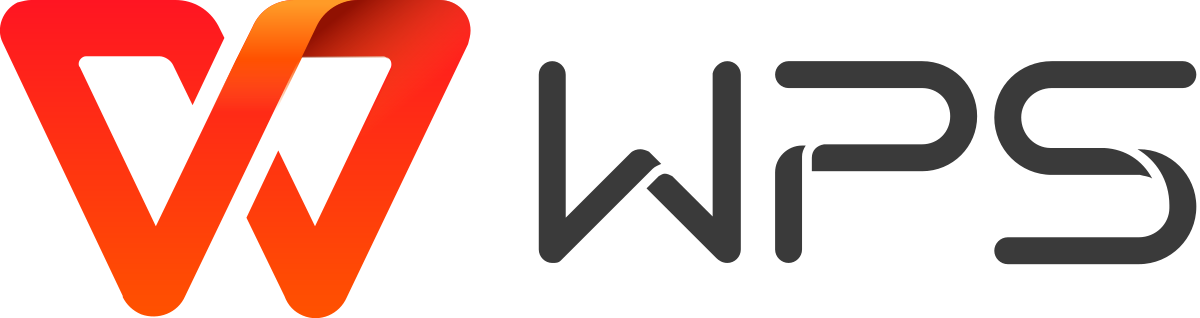
如何将WPS转换为中文版
• 检查当前WPS语言版本是否为英文版
-
打开WPS查看界面语言:启动WPS Office后,点击左上角的“菜单”图标,在下拉菜单中选择“Options”或“设置”,再进入“General and Save”或“常规与保存”选项页面,这里可以清晰地看到当前系统语言设置,如果显示为“English”或其他语言,则说明当前并非中文版。
-
判断功能区是否为英文提示:进入文档编辑界面,观察功能区(即Ribbon菜单栏)上的功能名称是否为英文,例如是否显示为“Home”、“Insert”、“Layout”等英文标签,如果是,就说明当前版本确实是英文界面,需要进行语言转换。
-
检查语言包安装情况:点击“Help”或“帮助”菜单,选择“About WPS”或“关于WPS Office”,可以查看当前程序版本及安装的语言包情况,有些英文版本的WPS可能未预装简体中文语言包,这种情况下需要额外下载安装支持中文的语言资源,否则语言选项中将无法选择中文。
• 设置语言偏好为简体中文
-
进入语言设置菜单:在WPS主界面点击左上角的“文件”或“菜单”按钮,选择“设置”或“Options”,然后在弹出的对话框中切换到“语言”或“Language”选项卡,在这里可以看到所有可选的界面语言列表,如果系统支持中文,将会有“简体中文”或“Chinese (Simplified)”的选项。
-
选择简体中文并应用设置:在语言选项中选中“简体中文”作为默认显示语言,系统会提示用户重新启动程序以应用语言更改。在确认选择后,点击“应用”或“Apply”按钮,然后点击“确定”保存设置,此操作将使界面语言在下一次启动时生效。
-
注意版本对语言支持的差异:不同的WPS版本对于语言的支持可能不同,特别是一些国际版本可能默认不包含简体中文支持,如果在语言选项中未看到简体中文,可能需要下载安装支持中文的完整版或通过官网下载语言包进行扩展,确保软件版本为全球通用或中国大陆发行版也会影响可选语言范围。
• 重启WPS以应用语言更改
-
关闭所有打开的WPS文档窗口:更改语言设置后,必须完全退出当前运行的所有WPS程序,包括WPS文字、表格、演示等组件,否则语言更改不会生效。可以通过任务栏手动关闭每一个窗口,或在任务管理器中结束所有WPS进程。
-
重新启动WPS主程序:退出后重新打开WPS任意模块(如WPS文字),系统会根据最新设置加载界面语言,如果之前已经将语言设置为“简体中文”,此时整个界面应已经完全显示为中文,包括菜单栏、提示框、选项名称等都会使用中文显示。
-
验证语言是否成功切换:在新打开的WPS界面中,再次点击菜单栏,检查是否显示为“开始”、“插入”、“页面布局”等中文词汇,并进入“设置”确认语言为“简体中文”,若一切正常说明语言切换成功。如果仍为英文,可尝试再次进入设置确认语言状态,或卸载并重新安装中文支持版本,以确保切换成功。
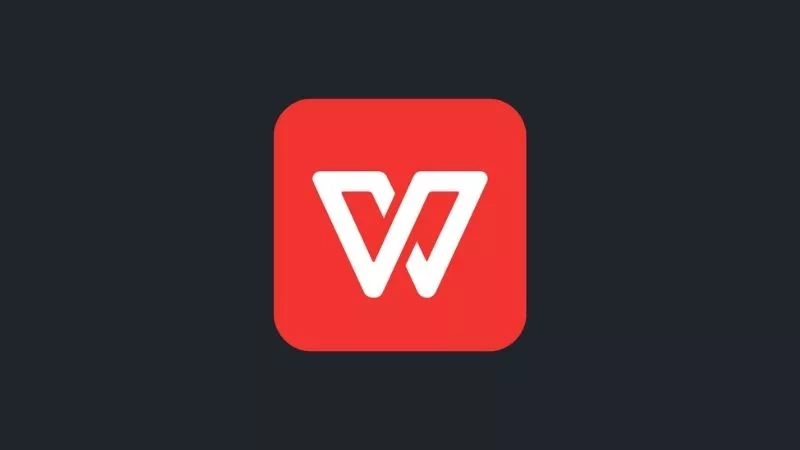
WPS中文版下载与安装
• 从官网下载最新中文版安装包
-
选择可信赖的下载渠道:为了确保下载的WPS Office中文版程序稳定、无病毒、无插件,建议用户优先选择WPS官网或国内主流应用市场进行下载安装。在访问官网下载页面时,需确认页面显示为中文简体界面,页面上通常会有明显的“免费下载”或“立即下载”按钮,点击后可以根据操作系统自动识别并提供相应的安装包(如Windows版或Mac版)。如果是国际版页面,可能默认提供英文版本,因此务必确认下载的是中国大陆地区或支持中文语言的版本。
-
区分版本并选择适配系统的安装包:WPS Office提供多个版本,包括免费版、专业版和教育版,用户可根据自身需求选择。大部分用户使用免费版即可满足日常办公需求,下载时注意查看安装包说明,比如文件名中应包含“zh-CN”字样,代表为简体中文版。此外,安装包分为在线安装包(体积小,需联网下载组件)和完整版离线安装包(文件大,适合无网络环境安装),建议优先选择完整版离线包,以确保语言文件和模块完整无缺。
-
下载前进行环境准备与文件校验:为避免安装过程中出现异常,建议提前关闭安全软件,并清理磁盘空间以便顺利安装。同时,下载完成后可以右键查看文件属性,确认文件来源为WPS官方,并通过文件大小、MD5校验码等方式验证安装包的完整性和安全性,确保安装过程中不会因损坏而中断或出错。
• 安装过程中选择简体中文语言
-
启动安装程序并阅读界面提示:双击下载好的安装包后,安装向导会自动运行。在安装开始阶段通常会弹出欢迎界面,并提供语言选择项,若界面为中文简体,则说明系统已默认识别语言;若界面为英文或其他语言,可在界面右上角或底部找到语言切换下拉框,手动选择“简体中文”。
-
选择自定义安装以便语言确认:虽然快速安装能节省步骤,但建议用户点击“自定义安装”或“高级选项”,这样可以手动确认安装路径、组件和语言设置。在组件选择页面,应勾选“简体中文语言包”或确认“界面语言”为“简体中文”,避免后期因语言缺失需要重新配置或下载安装补丁。此外,自定义安装还能避免捆绑安装不需要的软件或插件。
-
注意网络连接确保完整下载:安装过程中如选择在线安装,需保持网络畅通,确保语言包和相关组件能够顺利从服务器下载。若使用的是离线完整版安装包,则应无需联网,但也需确认安装文件未损坏。如果在安装过程中文件下载失败或语言项无法选择,建议取消安装后重新下载简体中文版安装包进行安装,避免因初次选择错误而导致界面无法切换为中文。
• 安装后检查语言包是否生效
-
打开WPS界面确认语言显示:安装完成后,启动WPS Office主程序(如WPS文字或WPS表格),检查界面是否为中文显示。若软件菜单、工具栏、设置界面均以“开始”、“插入”、“页面布局”等中文标签显示,说明语言包已成功安装并生效。若界面仍为英文或其他语言,需要进入设置进一步调整。
-
进入设置界面检查语言选项:点击左上角的“菜单”或“文件”,进入“设置”或“选项”页面,在“语言”或“界面语言”选项中确认是否已选择“简体中文”。若发现语言仍为英文,可以在此处重新选择中文语言并应用更改。注意更改后必须完全退出程序并重新打开,语言切换才会生效。
-
排除异常并重新安装语言包:若上述步骤都完成后仍未看到中文界面,可能是语言包安装未成功或被系统拦截。此时可以尝试卸载WPS并重新以“管理员身份运行”安装程序,在安装过程中确保“语言包”模块被勾选。此外,有些系统可能由于兼容性或权限问题导致部分组件未能安装完全,可通过WPS工具箱中的“修复安装”功能重新安装语言资源,确保中文版语言显示完整、稳定、生效。
WPS安装中文语言包的方法
• 在线安装语言包的步骤解析
-
打开WPS语言设置菜单:启动WPS Office程序(如WPS文字或WPS表格),点击左上角的“菜单”按钮,在下拉菜单中选择“设置”或“Options”,进入后点击“语言设置”或“Language”。在此页面中可以看到WPS当前已安装的语言列表,如果没有简体中文,可以点击“添加语言”或“Download more languages”按钮。
-
选择简体中文并下载安装:在语言列表中找到“简体中文”或“Chinese (Simplified)”选项,点击后系统将自动连接WPS官方服务器下载所需的语言资源。此过程需要保持网络连接畅通,下载速度受网络影响可能有所不同。下载完成后,系统会提示是否设置为默认语言,选择“是”后点击“确定”并关闭设置窗口。注意,有些WPS版本(特别是海外版本)初始语言资源较少,需通过在线功能补充完整语言包,确保界面语言、帮助文档、功能提示等都支持中文。
-
重启程序确认语言切换:语言包安装后,必须完全退出WPS Office的所有窗口,再次重新打开程序,系统才会使用新安装的语言资源进行加载。重启后查看界面是否已变成简体中文,如果菜单栏、功能区、提示信息等全部为中文,说明在线语言包安装已成功生效。如发现部分功能仍为英文,可能是语言资源未完整下载,建议再次进入语言设置页面检查状态或点击“修复”进行重新加载。
• 离线下载语言包并手动导入
-
获取离线语言包文件:某些情况下,用户所在环境无法稳定访问WPS的在线服务器,或者希望在无网络条件下完成安装,此时可通过第三方渠道或从其他设备导出已下载的语言包文件进行离线安装。语言包通常为压缩文件格式,内含多个.dll语言库和配置文件,文件名称中含“zh-CN”字样代表简体中文版本。
-
定位WPS安装目录进行文件替换:首先找到WPS的安装路径,通常位于“C:\Program Files\Kingsoft\WPS Office”目录下。在该路径中进入“languages”或“langs”子文件夹,将原有的语言文件夹进行备份,再将下载好的中文语言包文件夹粘贴至该位置。确保文件结构和原有文件一致,并拥有管理员权限执行粘贴操作。完成后进入WPS的设置页面,在语言选项中应能看到“简体中文”项,如未显示可尝试手动修改配置文件。
-
修改注册表或配置文件启用语言包:如果粘贴语言包后在界面设置中仍无法选择中文,可使用文本编辑器打开“wpsconfig.ini”或类似的配置文件,将“language=”后面的参数修改为“zh-CN”保存;或使用“regedit”打开注册表,进入“HKEY_CURRENT_USER\Software\Kingsoft\Office\6.0\Common”路径,添加或修改“UILanguage”键值为2052(代表中文)。修改完成后关闭所有窗口,重新启动WPS检查语言是否生效。
• 遇到语言包安装失败的解决方案
-
确认网络连接与防火墙设置:在线安装语言包失败的常见原因包括网络不稳定、DNS解析失败、防火墙限制等。建议在安装语言包前关闭VPN或代理软件,尝试更换网络环境,并在系统防火墙设置中临时允许WPS访问外部服务器。同时也可以在安全软件中添加WPS程序为信任应用,避免其拦截WPS下载语言资源文件。
-
使用管理员权限运行WPS:有些操作系统会限制普通用户权限下的文件写入和资源加载,导致语言包下载后无法正确安装。解决方法是关闭所有WPS进程后,右键点击WPS程序图标,选择“以管理员身份运行”,然后再次尝试安装语言包,确保系统有足够权限写入语言文件至安装目录。
-
重新安装或修复程序恢复默认状态:如果多次尝试仍无法完成语言安装,可能是WPS安装目录中的语言文件结构已损坏,此时建议使用控制面板卸载当前WPS版本,再重新下载完整版中文安装包进行安装。在部分情况下,使用WPS提供的“修复工具”也能有效恢复默认语言文件,点击开始菜单中的“WPS Office工具箱”或“Office Repair Tool”,选择“修复安装”即可一键还原程序组件,并自动下载缺失语言包。若仍遇故障,可联系官方技术支持或转用预装中文的WPS版本以保证功能完整。
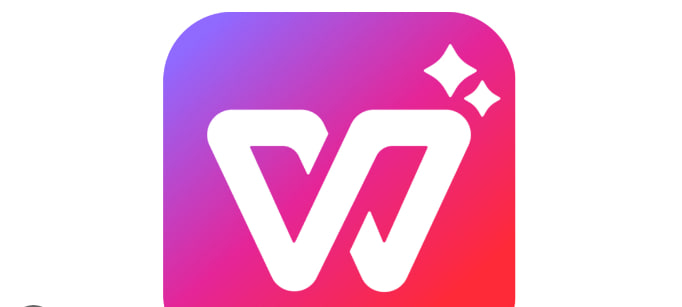
配置WPS中文界面的详细步骤
• 设置默认界面显示语言为中文
-
打开语言设置入口:首先打开WPS Office中的任意一款组件,例如WPS文字、WPS表格或WPS演示,然后点击左上角的“菜单”或“文件”按钮,找到并点击“设置”或“选项(Options)”进入程序配置界面。在弹出的设置窗口中,切换到“语言”或“Language”这一栏目,这里将显示当前WPS程序支持的界面语言列表。如果已安装语言包,则会显示多个语言选项。
-
选择简体中文作为首选语言:在语言列表中找到“简体中文”或标注为“Chinese (Simplified)”的语言项,点击选中,并在旁边勾选“设为默认语言”或点击“Set as default”。这一步非常关键,只有设置为默认语言,系统才能在每次启动时自动使用中文界面。不同版本的WPS可能语言设置的位置略有不同,但基本流程是一致的。
-
确认并应用语言变更指令:设置完成后,系统通常会弹出提示信息,说明语言变更需要在重新启动程序后才能生效。点击“确认”或“确定”按钮完成设置,并关闭设置窗口。此时,虽然设置已经变更,但界面语言并不会立即切换为中文,因此用户需要手动关闭WPS所有运行窗口,再重新打开程序。完成这一步,WPS系统才会读取新的语言配置并将界面更新为中文状态。
• 修改语言设置后保存配置
-
确认语言修改是否被保存:关闭设置窗口前,请确保点击了“应用”或“保存”按钮,如果直接点击右上角关闭窗口可能导致设置未被保存。在保存设置后建议重新进入“设置”界面检查语言选项,确保“简体中文”仍然被设定为默认语言。只有在配置文件中被正式保存后,系统才会在下次启动时自动加载该语言环境。
-
语言配置文件自动更新机制说明:WPS在每次保存设置时,都会自动更新本地的语言配置文件(如WPSCONFIG.INI),文件位置通常位于用户目录或安装路径下。此文件中会记录用户的偏好语言、界面风格、工具栏排列等内容,只有正确保存的语言变更才能生效。如果操作系统权限不足,例如用户未以管理员身份运行WPS,则可能无法写入该配置文件,导致设置无法保存。因此建议在修改语言设置后,关闭WPS前确认所有窗口均已成功保存。
-
防止其他程序或系统干扰配置生效:部分安全软件或系统策略可能会阻止对配置文件的更改,导致保存失败。为了确保语言配置不会被拦截或覆盖,建议在修改语言设置前关闭安全防护软件,并确保当前用户具有写入权限。如果使用的是组织版本或受控终端设备,还需确保管理员策略未限制语言更改功能。在保存语言设置后不要立即关闭计算机或进行其他系统操作,建议手动退出并重新启动WPS,以确保配置应用无误。
• 检查界面是否完整转换为中文
-
观察主界面语言状态:重新打开WPS程序后,首先观察主界面的各项标签名称,例如是否已从“Home”“Insert”“Layout”等英文名称变更为“开始”“插入”“页面布局”等中文内容。如果主菜单、工具栏、功能按钮、状态栏等所有区域都已切换为中文,说明语言设置成功并已完全生效。若部分区域仍为英文,说明可能有部分组件未加载或语言包未完全生效。
-
进入设置界面再次确认语言状态:点击菜单进入设置界面,检查“语言”选项中是否仍显示为“简体中文”,并确认其为“默认语言”。如果语言显示为中文但并未完全覆盖界面,则可尝试点击“修复语言包”按钮(部分版本提供),以重新加载语言资源文件。部分WPS版本可能默认只加载主要组件语言,对于附加功能如宏编辑器、数据分析插件等仍使用默认语言,因此还需手动安装扩展语言模块。
-
尝试打开多种文档进行验证:为了进一步确认语言界面是否完全转换,可以分别打开WPS文字、WPS表格、WPS演示等模块,查看其界面是否一致为中文,同时查看帮助文档、提示信息、对话框等是否也为中文语言。如果一切正常,说明中文语言配置已经完整生效。若仍有英文残留,可尝试重新下载语言包或修复安装,确保所有语言资源文件被正确加载。在检查过程中,建议关闭系统其他干扰软件,避免语言切换时资源被锁定,从而保证WPS能够顺利运行于中文界面环境中。

WPS如何转换中文版?
打开WPS Office,点击左上角的“文件”菜单,选择“选项”。在“语言”选项卡中,选择“简体中文”作为显示语言,点击“确定”并重启WPS Office,界面将切换为中文版。
切换WPS到中文版后无效怎么办?
如果切换后无效,检查是否保存了语言设置并重启软件。如果问题依然存在,尝试重新安装WPS Office并选择简体中文语言包。
WPS如何下载并安装中文版语言包?
访问WPS官网下载安装包,并在安装过程中选择简体中文语言包。安装完成后重启WPS Office,界面即会显示为中文版。
如何恢复WPS界面到中文版?
如果界面显示为其他语言,进入“文件”菜单,选择“选项”,在语言设置中选择“简体中文”,保存并重启WPS Office,界面会恢复为中文版。
WPS切换到中文版后,功能是否改变?
下载WPS文件可以通过WPS Office应用或网页版完成。在WPS Offi...
WPS Office 是一款集成文字处理、表格处理、演...
WPS Office最新版本是12.1.0.21915,发布于2025年8月7日。此...
在WPS中删除空白页,首先定位到空白页所在位置。然后,删除可...
WPS安装很简单,先在WPS官网或正规应用商店下载适合系统版本...
安装WPS Office很简单,先访问WPS官网或各大应用商店,选择适...

